软件介绍
雷电模拟器9破解版是一款功能强大的安卓模拟器,这款软件支持绝大部分的安卓应用与游戏,能够帮助用户在电脑上运行手机中的应用,并且软件还拥有先进的内核技术,能够为用户提供极高的兼容性与超高帧率的画面模式,让用户可以通过软件享受更加流畅舒适的游戏体验。
雷电模拟器9破解版针对部分游戏进行了优化,搭配上配置连击、旋转视角等特殊按键,让用户不仅能够享受大屏幕带来的视觉体验,还可以保证游戏操作的流畅。
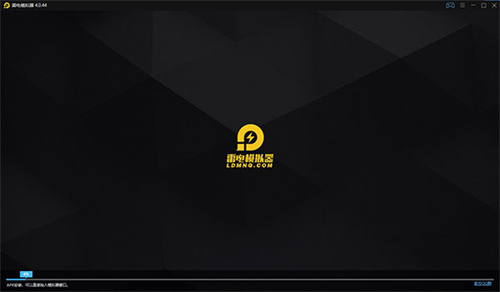
软件特色
1、支持手柄使用
插入手柄(右上角手柄图标显示蓝色表示已连接),打开按键设置——手柄操控,自定义按键,即可使用。
2、支持多开批量操作
多开方案加入批量操作功能,实现多开,关闭模拟器,自动排列窗口,批量新建,复制等功能。几十开甚至上百开的用户都能管理模拟器。
3、自定义按键与细节调节
右键开镜模式
画面设置60帧
调节灵敏度
鼠标自动唤出
探头自动收回
智能F键
4、虚拟定位
内置虚拟定位功能,一个步骤就可以进行虚拟定位。
5、操作录制
把操作录制下来,按播放键就会自动播放录制下来的操作,可无限循环播放。
6、支持宏指令操作
点击“一键宏”(按键名就是如此)按键,通过宏指令设置,实现连击、循环、发言等功能,将多个按键功能转接到一个按键中,减少操作。(比如魂斗罗,设定好了之后按下一个键就可以出发连招,不用重复按三个按键。)
7、小磁盘模式降低磁盘占用空间
小磁盘模式简介:在小磁盘模式下挂机,经测试,120g的固态硬盘可以永久25开。(注意:小磁盘模式要2.0.51以上版本才能使用)
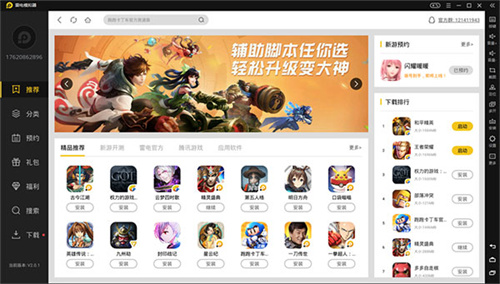
软件亮点
1、一键无限多开,流畅不掉线。
2、一键虚拟定位,点哪定哪儿。
3、操作录制,简化操作解放双手。
4、一键宏按钮,自定义操作,高端玩家必备。
5、同步器功能,同时同步操作多个模拟器窗口。
6、支持自定义手机型号、分辨率、宽频模式,支持root自定义开关。
使用教程
雷电模拟器怎么设置最流畅?
用雷电模拟器电脑版玩手机游戏,怎么设置才能更流畅呢?小编以和平精英为例,为大家介绍一下相关的步骤教程:
第一步:打开雷电模拟器电脑版,设置好模拟运行的基础参数设置以及清晰度设置。
分辨率设置:普通配置电脑,平板状态下选择1600*900的分辨率。
内存设置:4G内存的电脑建议选择 2G(2048M内存),8G内存的电脑建议设置 4G(4096M),16G以上内存的电脑建议选 8G(8192M)。
CPU设置:建议选择2核。如果你电脑cpu是8核的,那你可以给模拟器分配4核。
必须是登录游戏状态下,才会出现的设置:一般选择720P。
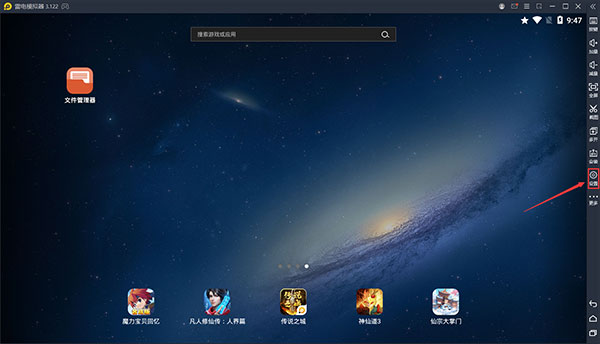
先点击右侧的设置按钮,就会弹出下面的设置参数。
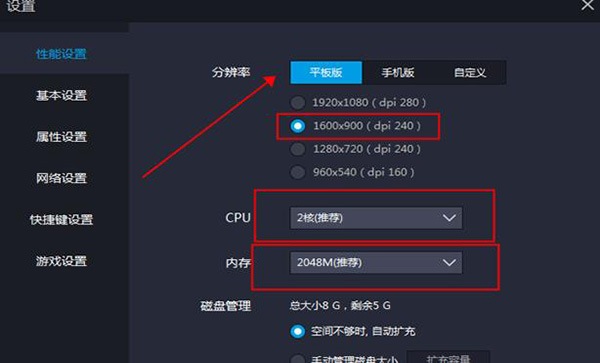
分辨率、内存、CPU设置。
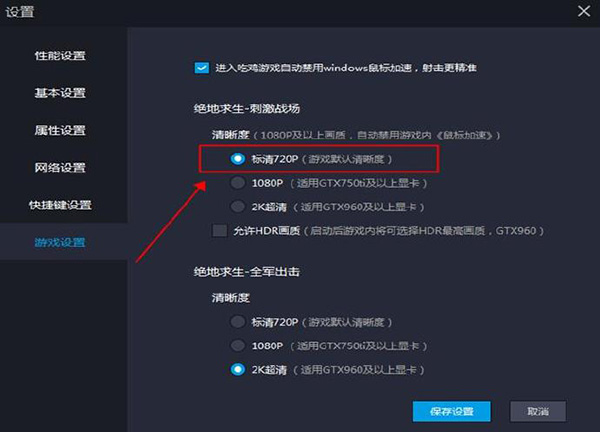
清晰度设置(谨记,流畅比画质要重要,如果能保证流畅度,你可以设置高一点,如果卡,按这个设置)。
第二步:按键设置操作,必须选右键开镜。不要选别的。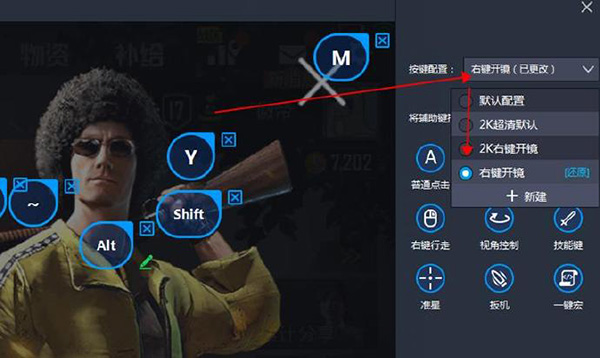 第三步:游戏内画面品质和帧数调整
第三步:游戏内画面品质和帧数调整
4G内存 gtx950显卡以下的用户 普通配置:请选择流畅+低或中(选择中可能会卡,要看电脑显卡,如果选择中卡的话就选择低~)。
8G的电脑 gtx950显卡 中等配置:请选择均衡+中高。
16G以及16G以上内存,显卡gtx1050及以上 高等电脑配置:怎么设置都随你选择。
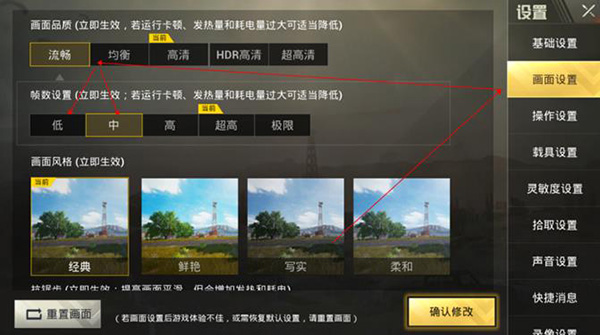
雷电模拟器怎么删除应用?
首先可以长按需要删除的软件就会弹出是否需要卸载。
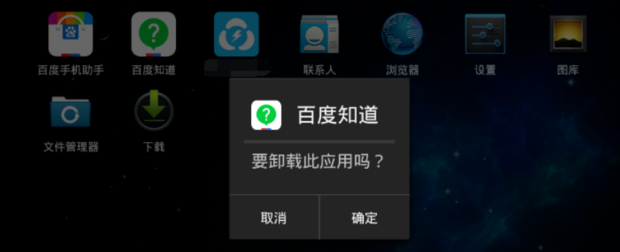
然后不喜欢上面的方式的话点击设置。
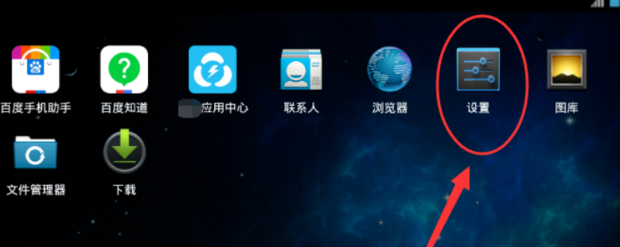
然后点击应用。
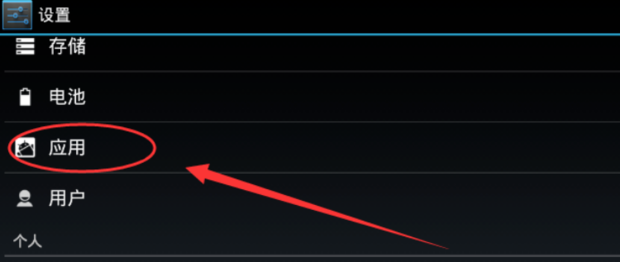
然后选择需要卸载的应用。
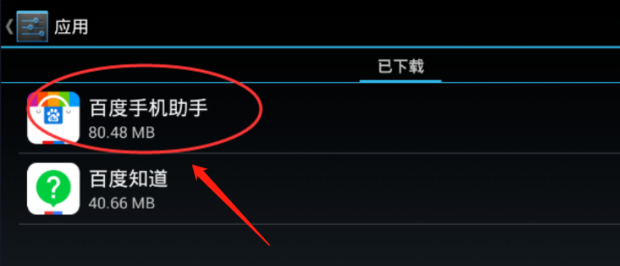
然后点击卸载。
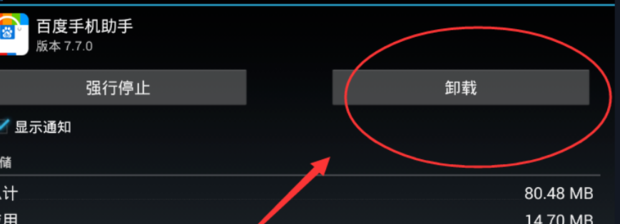
最后点击确定就完成了。
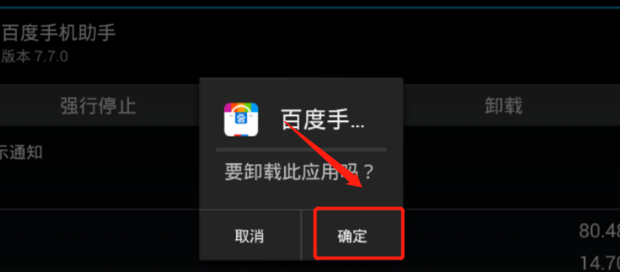
常见问题
1、安装无法启动程序,计算机丢失VBoxDDU.dll
原因:360、QQ电脑管家、金山毒霸等一些安全软件阻止了文件的安装;
解决方法:退安全软件,重新安装可以解决。
2、模拟器文件版本与正在运行的Windows版本不兼容
原因:下载的过程中安装包受损;
解决方法:重新下载安装。
3、解压失败
原因:可能安装包受损,也有可能内存满了;
解决方法:
①重新下载安装包,重启电脑,退掉360、QQ电脑管家、金山毒霸等安全软件,重新安装雷电模拟器;
②安装到系统盘C盘下;
③把安装包Idinst.exe 改名包Idinst.rar(压缩文件),解压,解压后找到dnplayer.exe,启动。
4、无法定位程序输入点
原因:系统是xp sp2 系统,模拟器只能支持xpsp3以上的系统;
解决方法:升级到xp sp3(升级有风险,建议是重新安装xp sp3以上的操作系统)


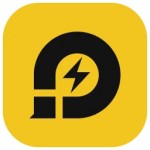
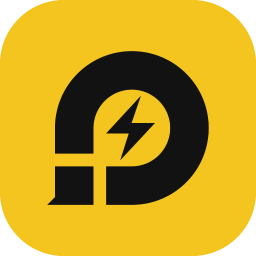

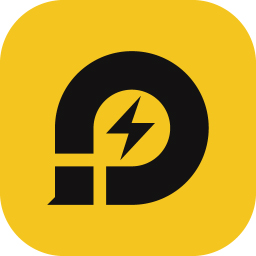
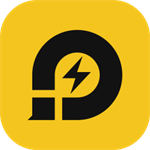
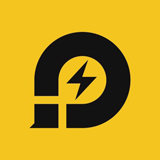
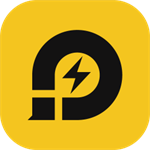
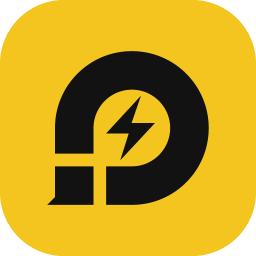




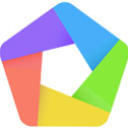






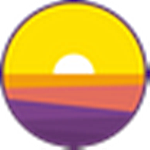

















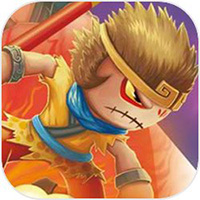








 浙公网安备 33038202002266号
浙公网安备 33038202002266号